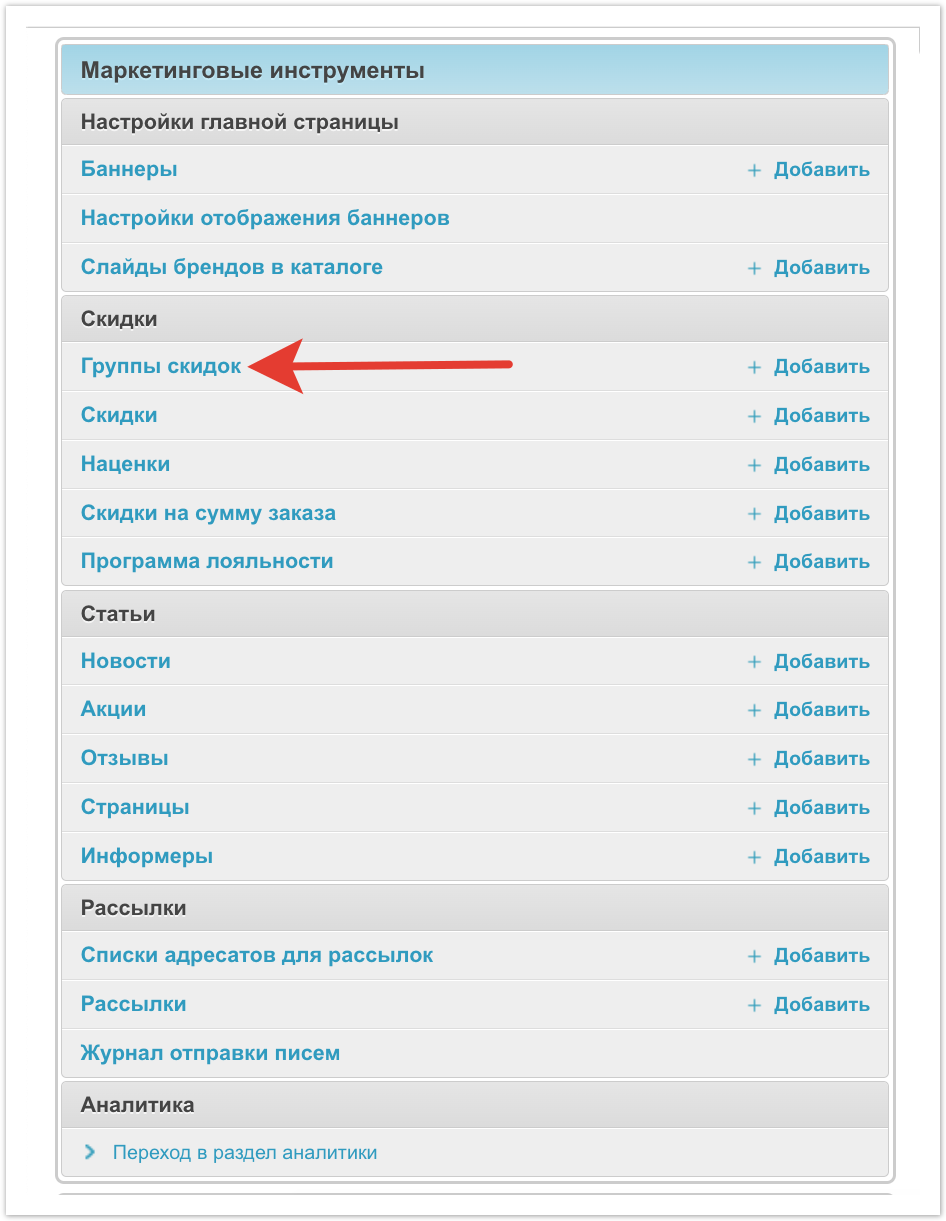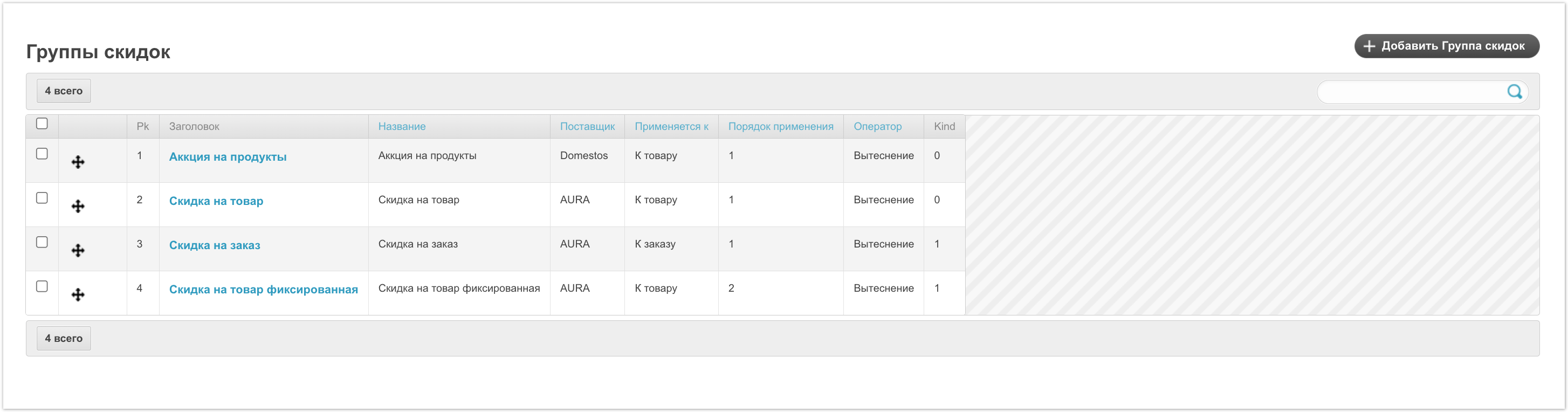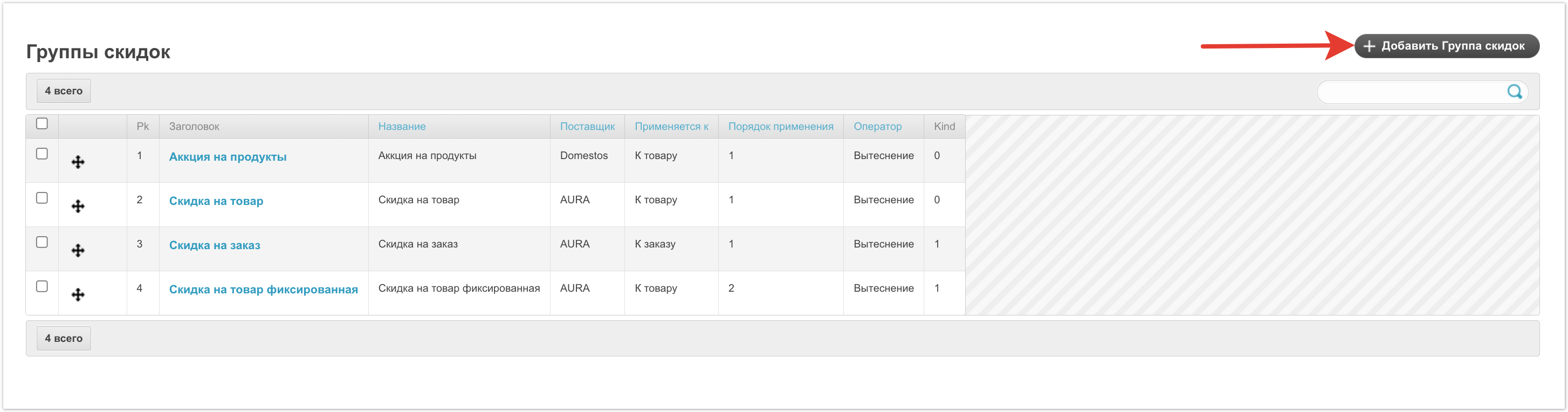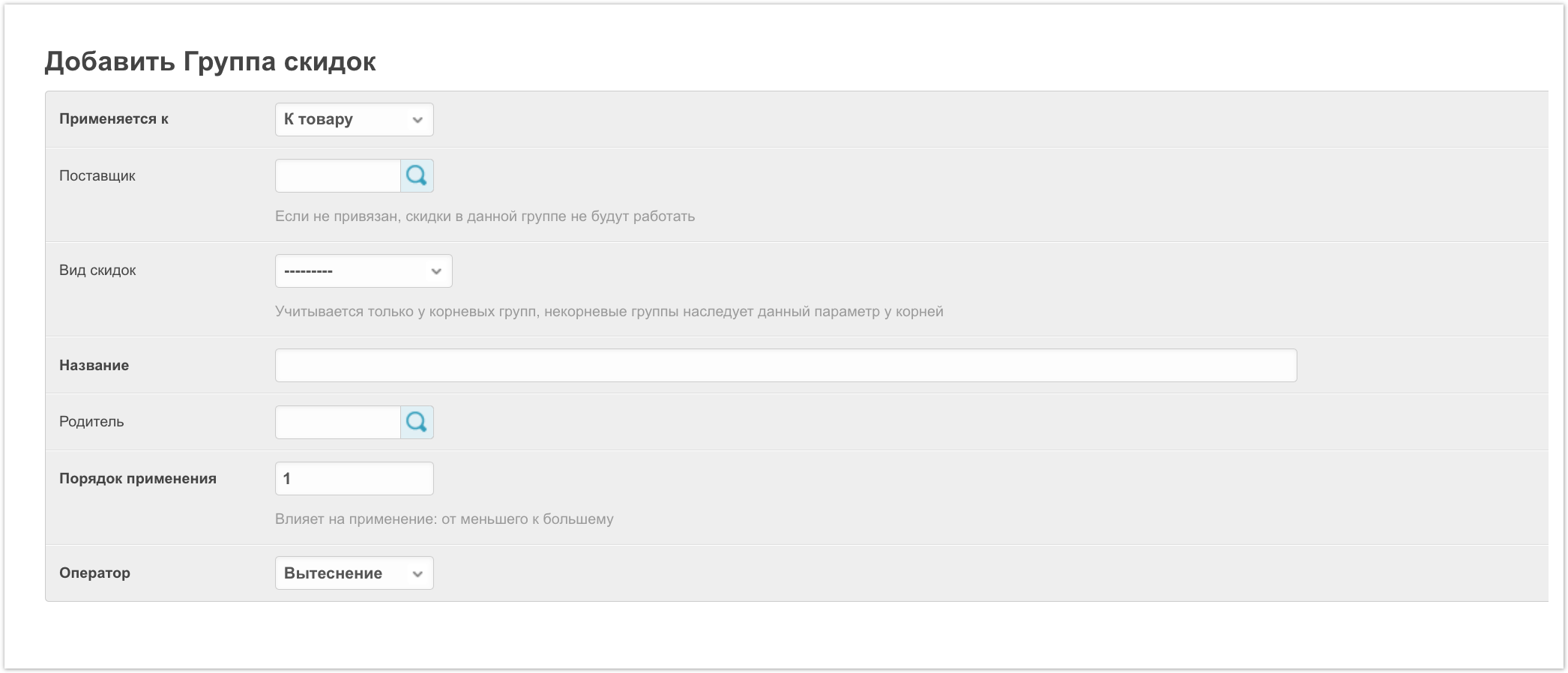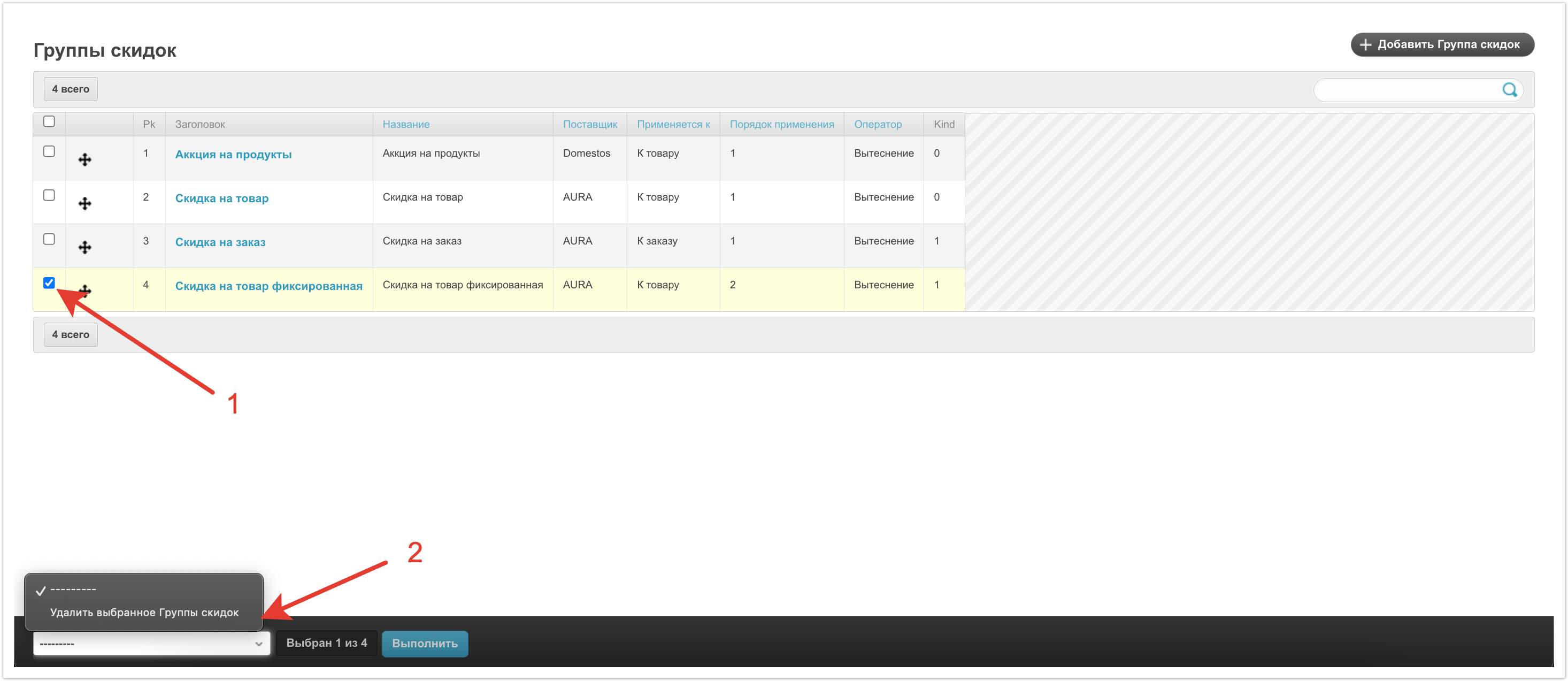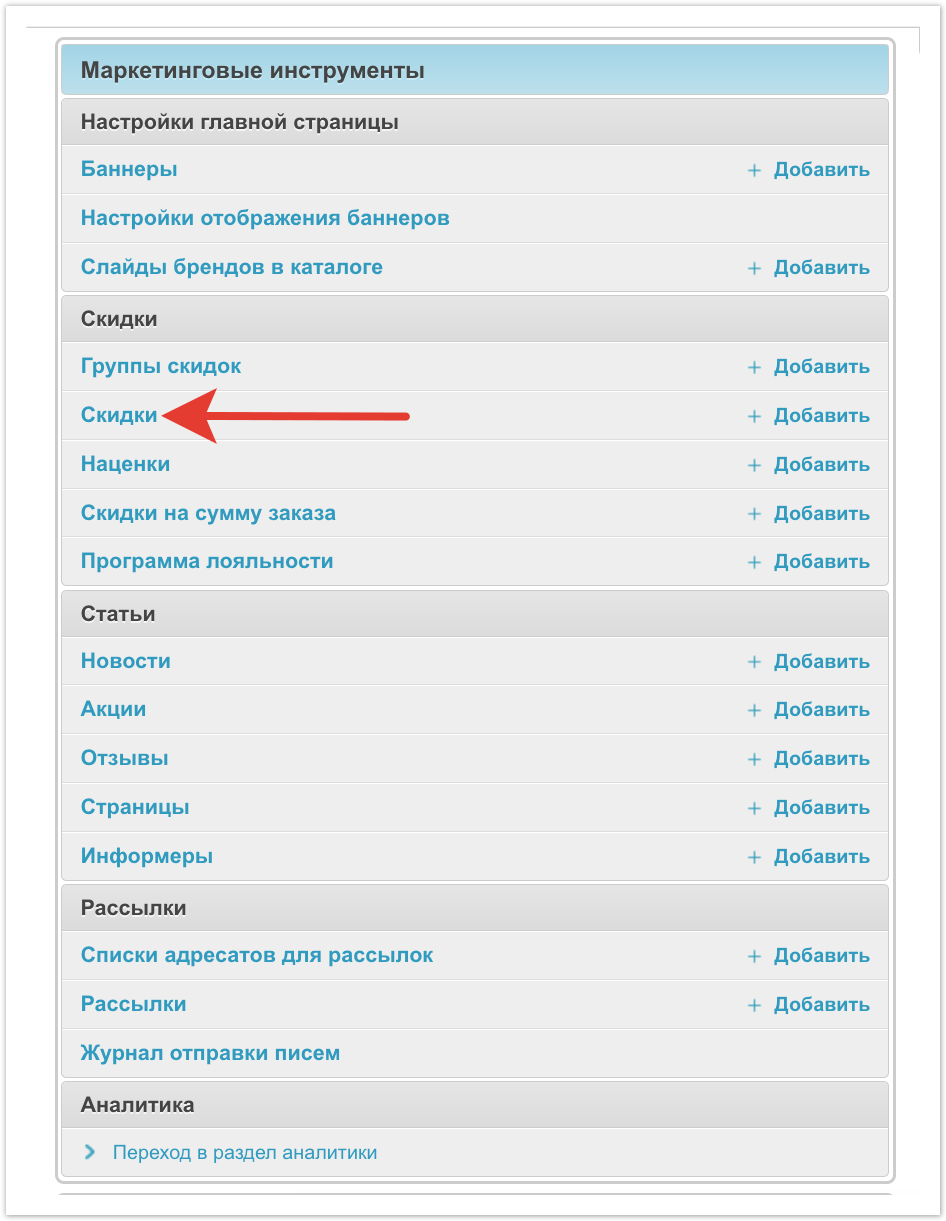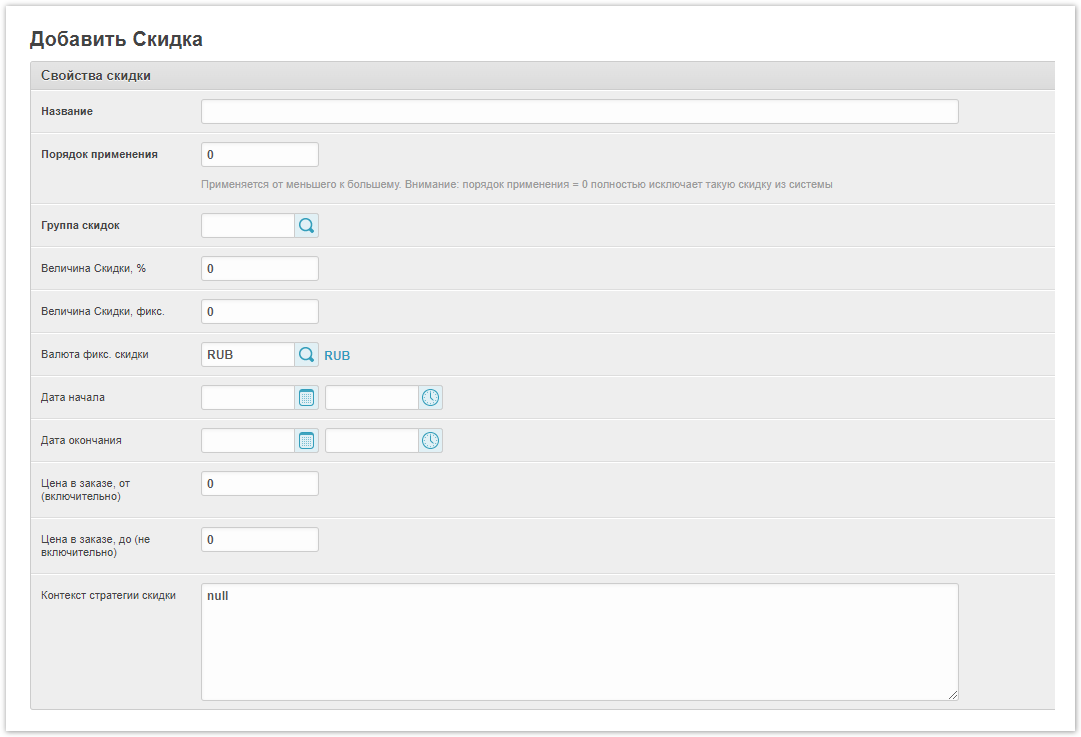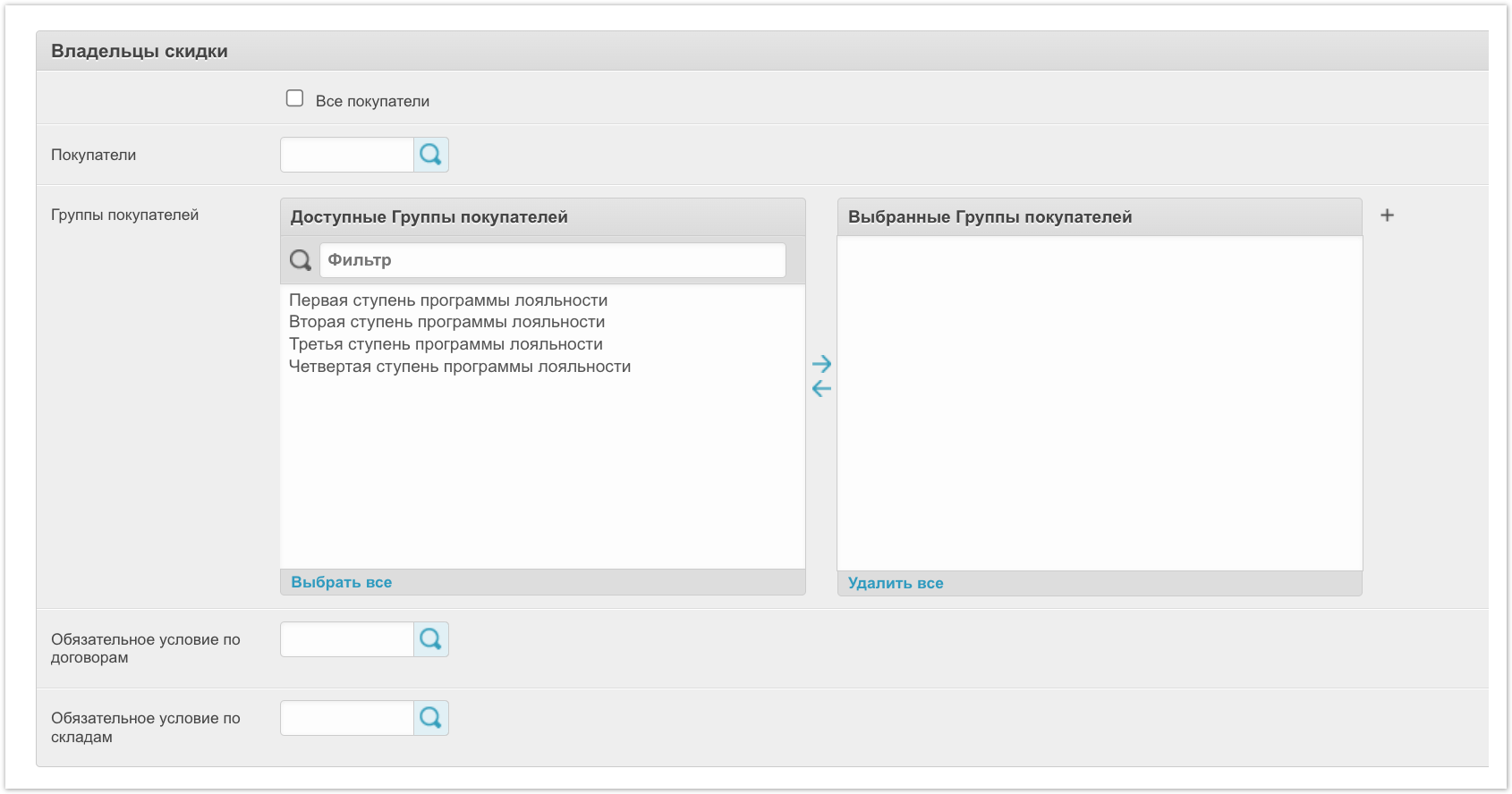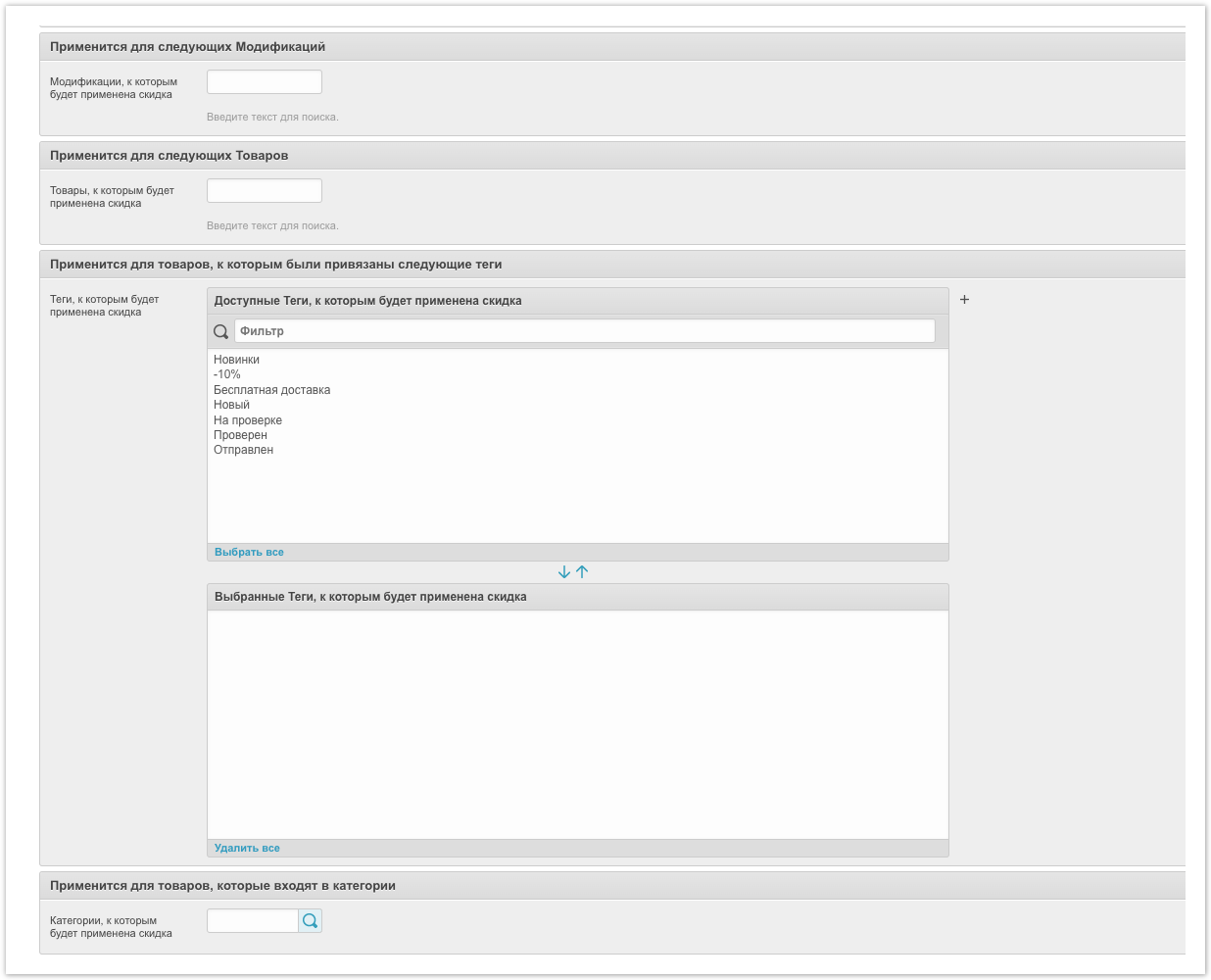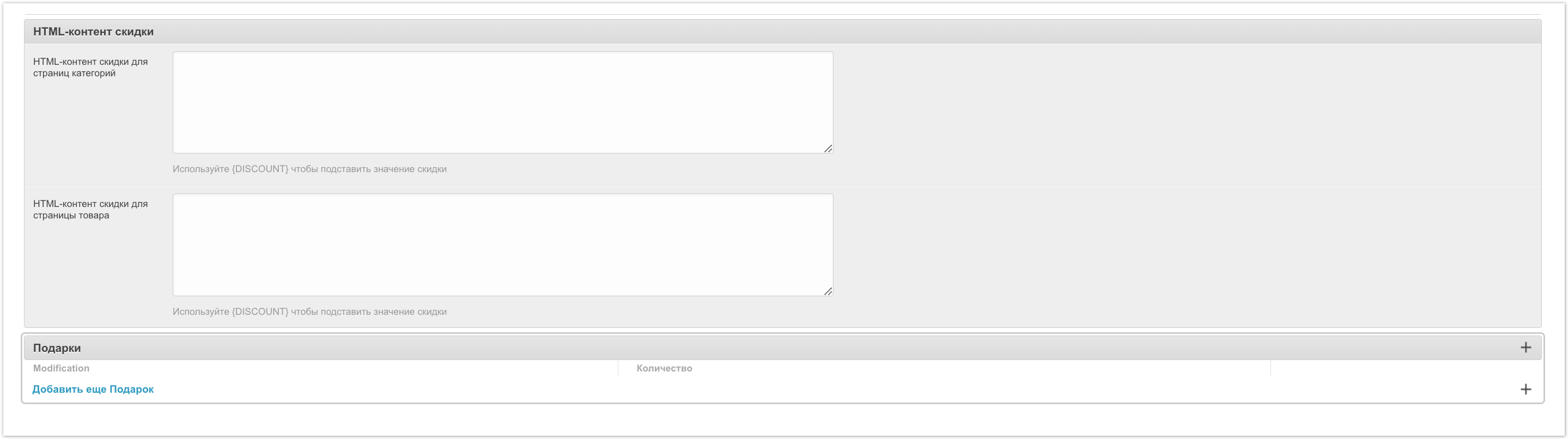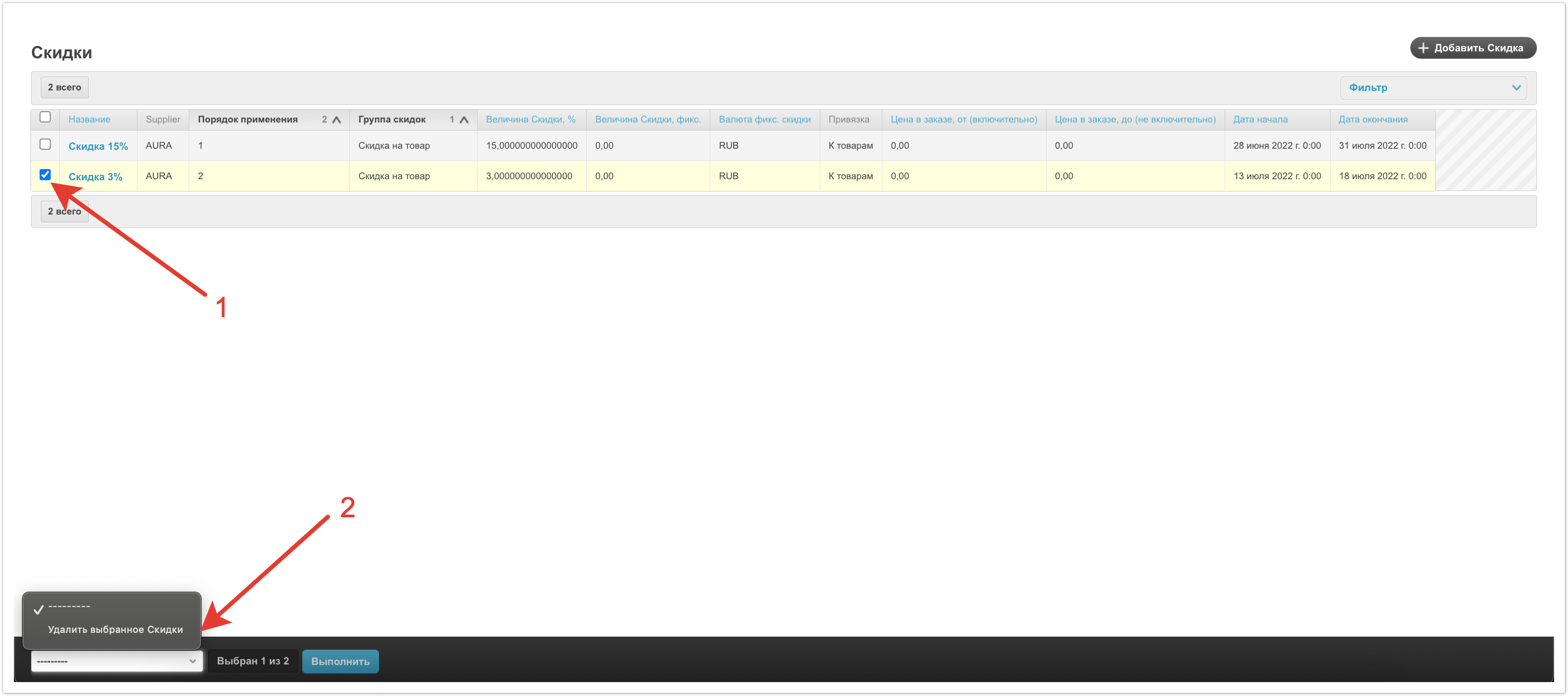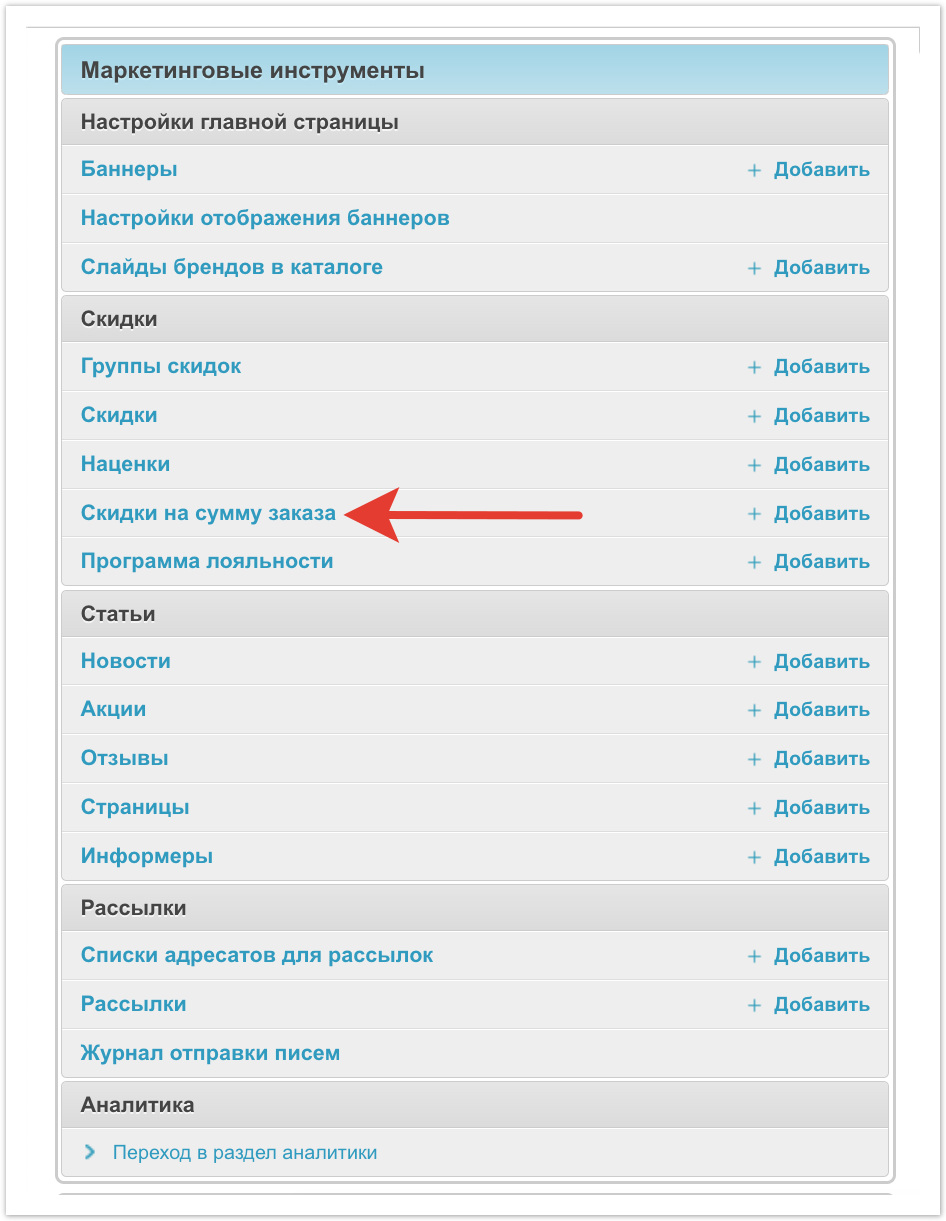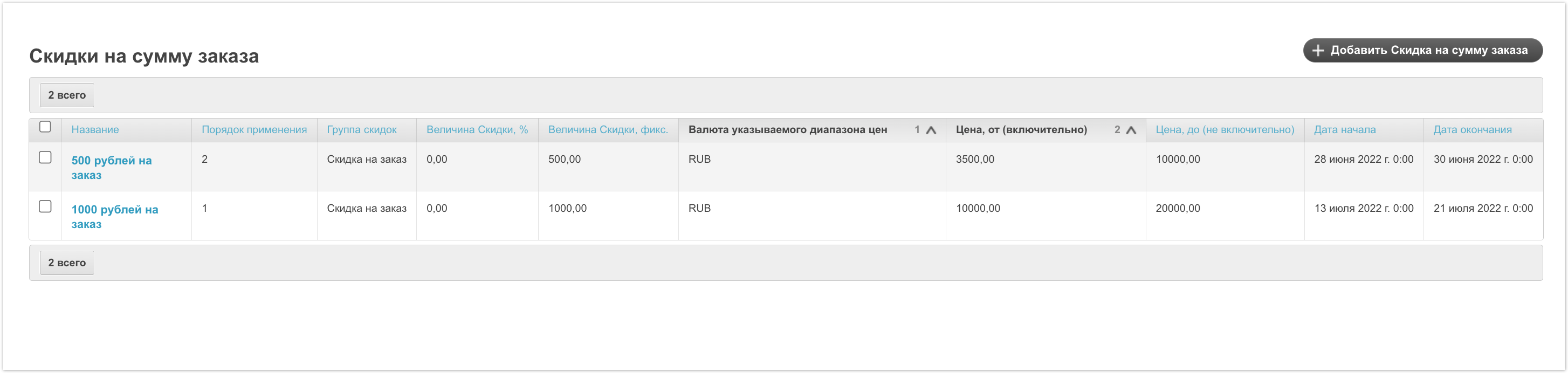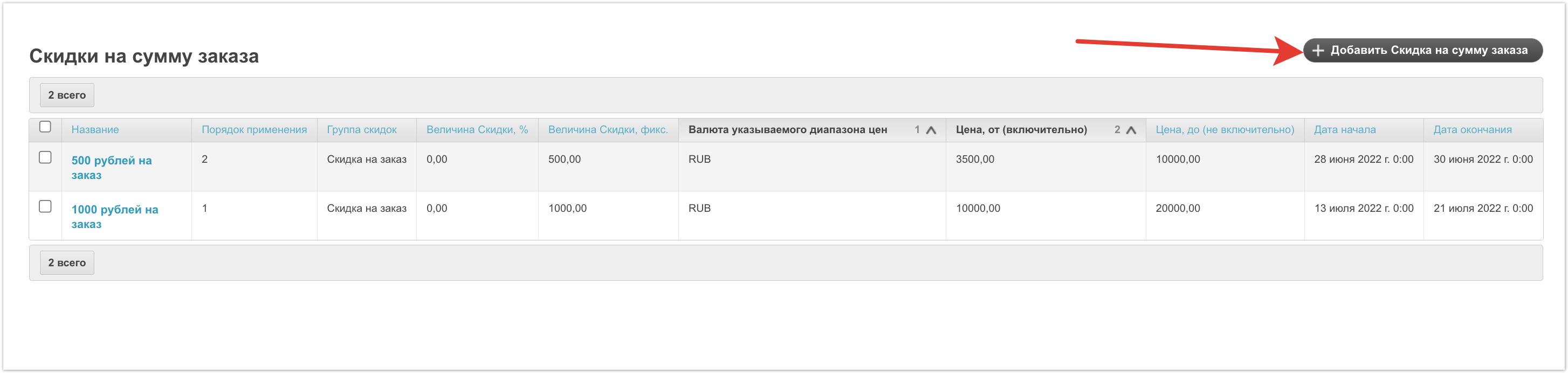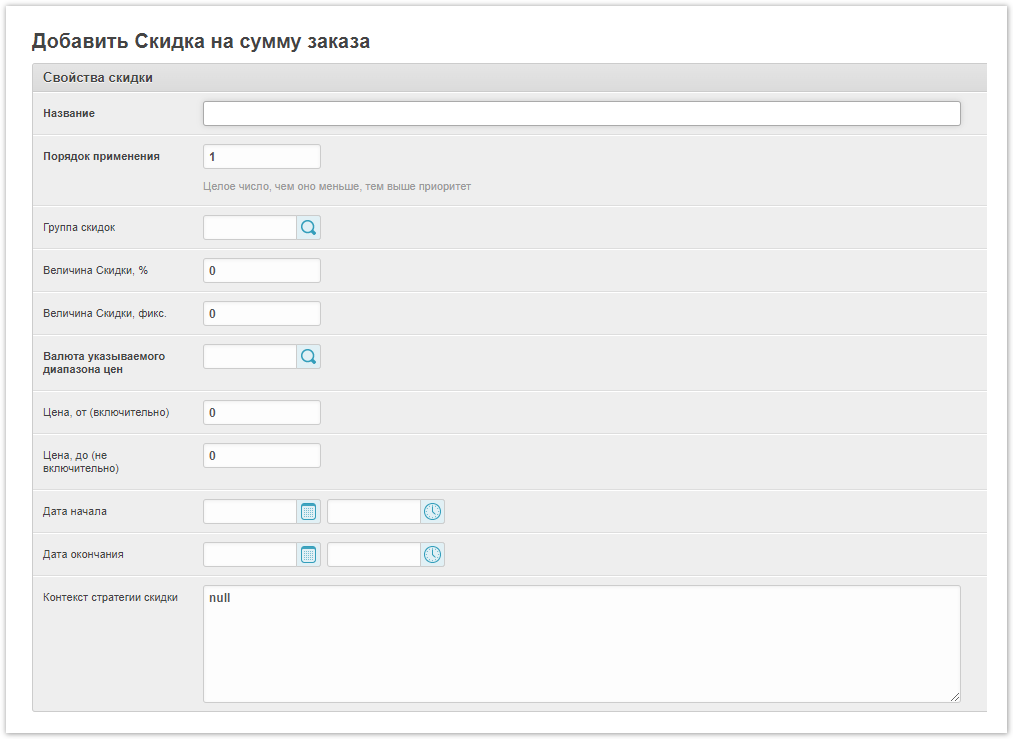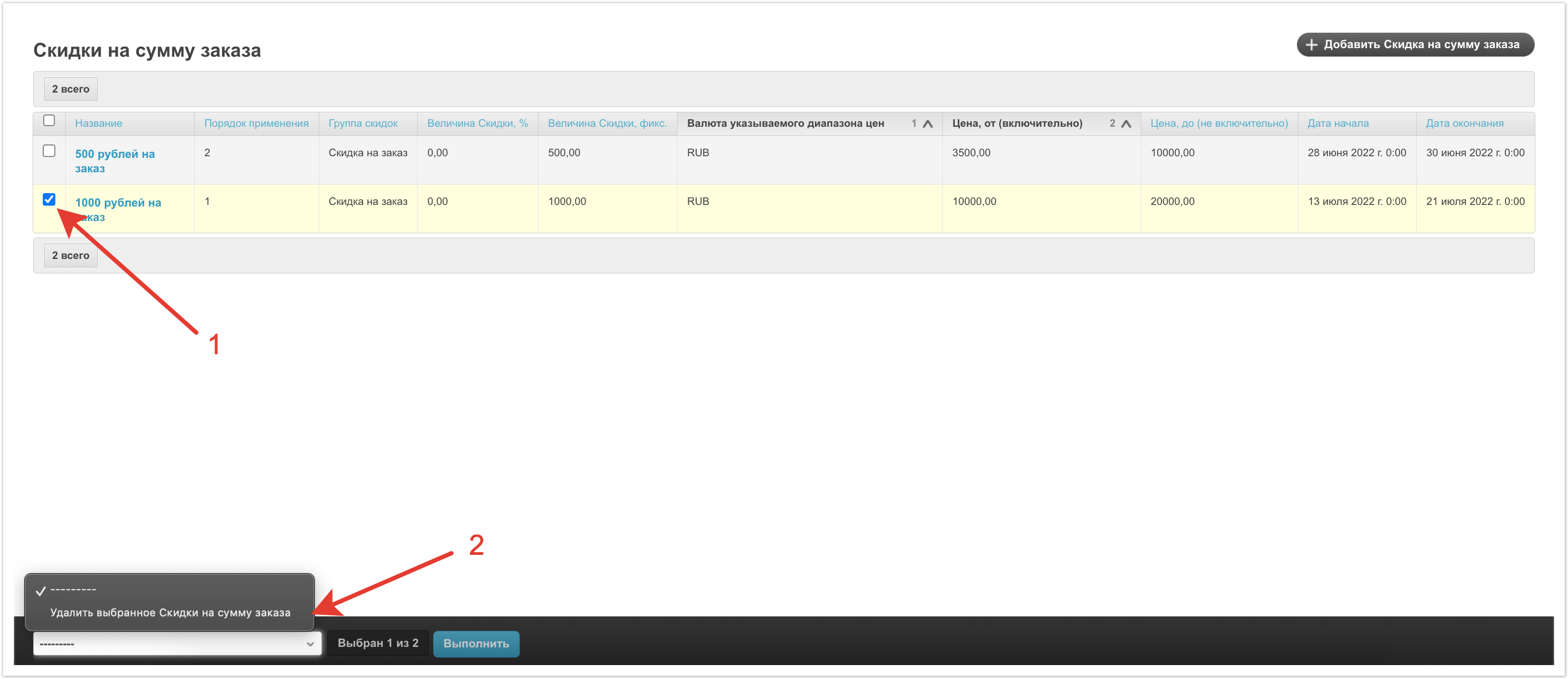Процесс настройки скидок описан в видео:
Группы скидок
Перед добавлением скидки нужно предварительно завести Группу скидок, для этого необходимо перейти в одноименный раздел панели администратора.
На открывшейся странице будут указаны заведенные ранее группы скидок. Здесь можно изменить их порядок вывода и настройки.
Для добавления новой группы надо нажать на кнопку Добавить Группа скидок.
После этого нужно заполнить данные по группе.
Применяется к - к чему будет применяться скидка, привязанная к этой группе: к товару или к заказу.
Поставщик - поставщик, для которого настраивается скидка.
Вид скидок - определяет то, какой будет скидка, привязанная к этой группе: процентной или фиксированной.
Название - название группы скидок. Указывается для удобства администрирования групп.
Родитель - есть группа скидок является дочерней, то можно указать родительскую группу в этом поле.
Порядок применения - задает порядок применения скидок.
Оператор - всегда устанавливается вытеснение.
После Сохранения изменений группа появится в списке.
Для удаления группы скидок надо ее выделить в списке а далее в меню внизу страницы выбрать Удалить выбранное Группы скидок.
Скидки
После добавления Группы скидок можно завести саму скидку. Для этого нужно открыть раздел Скидки в панели администратора.
На странице будут выведены ранее заведенные скидки.
Для добавления новой скидки надо нажать на кнопку Добавить Скидка.
После этого нужно заполнить необходимые поля.
Название - название скидки
Порядок применения - задает порядок применения скидок.
Группа скидок - настраивается привязка к группе, которую заводили на предыдущем этапе.
Величина Скидки, % - размер скидки, если он заполняется в процентах.
Величина Скидки, фикс. - размер скидки, если он является фиксированным значением.
Дата начала, Дата окончания - дата и время начала и окончания действия скидки. При указании даты начала обязательно нужно указать дату окончания. Если скидка предполагается бессрочная, то укажите дату в далеком будущем.
Цена в заказе, от (включительно), Цена в заказе, до (не включительно) - в этих полях задается промежуток суммы, на который будет применяться скидка. Подробнее настройка скидки на сумму заказа будет рассмотрена далее. Если указывается начальный промежуток цены, то должно быть указано и второе значение.
Контекст стратегии скидки - в это поле будут записаны товары, участвующие в скидке, если она была выгружена из 1С. Актуально только при наличии интеграции с 1С.
Владельцы скидки - в этом блоке настроек нужно заполнить, для каких покупателей будет доступна скидка:
- Все покупатели;
- Выбранные покупатели;
- Выбранные группы покупателей;
Также можно задать условия по договорам и складам таким образом, чтобы скидка применялась только по конкретному договору или на товары на выбранном складе.
Далее настраивается применение скидки к конкретным объектам. Скидка может быть применена:
- К выбранным модификациям;
- К выбранным товарам;
- К выбранным тегам;
- К выбранным категориям;
В соответствующем поле нужно выбрать объект для применения скидки.
Дополнительно можно задать HTML-контент скидки для отображения на странице категории или в карточке товара. Эти поля можно заполнить для особенного выделения скидки в каталоге.
В блоке Подарки можно указать подарки, которые будут доступны по этой скидке.
После заполнения полей нужно Сохранить изменения и скидка появится в списке.
Для удаления скидки надо ее выделить в списке а далее в меню внизу страницы выбрать Удалить выбранное Скидки.
Скидки на сумму заказа
Мы рассмотрели добавление скидок на конкретные позиции, но также можно настроить скидку на весь заказ. Настройка производится через раздел Скидки на сумму заказа в панели администратора.
На странице будут отображены ранее добавленные скидки на сумму заказа.
Для добавления новой скидки надо нажать на кнопку Добавить Скидка на сумму заказа.
После этого нужно заполнить необходимые поля.
Название - название скидки.
Порядок применения - задает порядок применения скидок.
Группа скидок - настраивается привязка к группе, которую заводили предварительно.
Величина Скидки, % - размер скидки на сумму заказа, если он заполняется в процентах.
Величина Скидки, фикс. - размер скидки на сумму заказа, если он является фиксированным значением.
Валюта указываемого диапазона цен - валюта цен, которые заполняется в следующих полях.
Цена в заказе, от (включительно), Цена в заказе, до (не включительно) - в этих полях задается промежуток суммы, на который будет применяться скидка. Если указывается начальный промежуток цены, то должно быть указано и второе значение. При попадании суммы заказа в заданный промежуток скидка будет автоматически применяться к заказу вне зависимости от позиций в нем.
Дата начала, Дата окончания - дата и время начала и окончания действия скидки. При указании даты начала обязательно нужно указать дату окончания. Если скидка предполагается бессрочная, то укажите дату в далеком будущем.
Контекст стратегии скидки - в это поле будут записаны товары, участвующие в скидке, если она была выгружена из 1С. Актуально только при наличии интеграции с 1С.
Владельцы скидки - в этом блоке настроек нужно заполнить, для каких покупателей будет доступна скидка на сумму заказа:
- Все покупатели;
- Выбранные покупатели;
- Выбранные группы покупателей;
В блоке Подарки можно настроить добавление в заказа подарка при покупке на определенную сумму. Здесь нужно добавить позицию и количество, которые будут добавлены в качестве подарка к заказу.
После заполнения полей нужно Сохранить изменения и скидка на сумму заказа появится в списке.
Для удаления скидки надо ее выделить в списке а далее в меню внизу страницы выбрать Удалить выбранное Скидки на сумму заказа.